|
第三部分:如何通过通道调整图象
1,滤镜出来玩通道
初玩PS的朋友,大都在Layer上应用滤镜,或者在Alpha通道上应用,实现选区的变形
其实,在RGB,CMYK的分色通道上也是可以使用滤镜的,使用好了,可以产生十分绚丽的颜色效果。
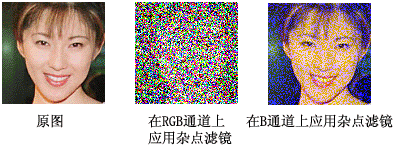
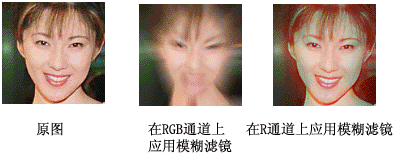
色阶和曲线调节R,G,B通道
这部分比较枯燥,还是通过例子看的方便些
原图的头发看不到了,和背影容为一体了,(图1)我们的目的就是分离出头发,完成后的图象(图2)

在行动之前,我们得明折几个概念,观察下色阶和曲线面版,他们共有的东西,对,就是下图
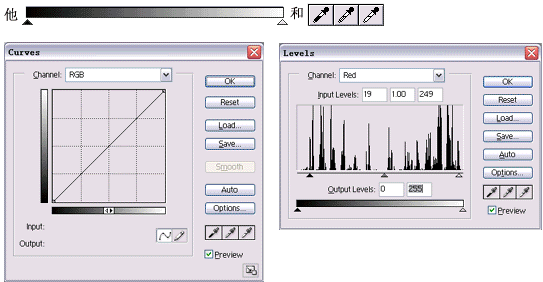

首先,我们对图一进行分析,图象整体偏暗,我们要做的就是把人物的脸部和头发加亮成为白场,背景变暗,成为黑场,
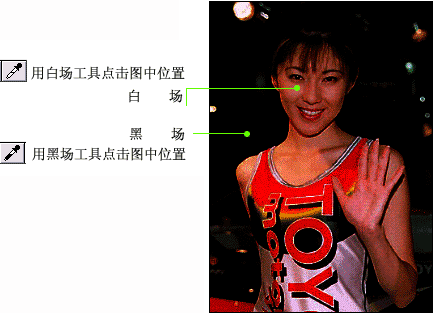

这样白,黑场院就建立好了,看下当前的效果
效果不是很好,脸太白了,背景太黑了
别着急,我们来调下灰场,有的朋友问了,为什么要调灰场,而不是调白,黑场呢?
我来解释一下,因为调白场,会让白的地方更白,也就是脸要是调黑场,那么就让黑的地方更黑了,也就是人物背景,现在这个图象的毛病是中间色调,也就是灰场太亮了,所以我们调动灰场到现在的位置
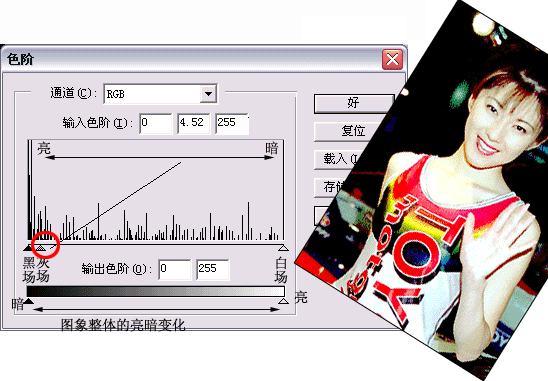
出处:蓝色理想
责任编辑:bstonny
上一页 Photoshop 颜色调节 [2] 下一页 Photoshop 颜色调节 [4]
◎进入论坛Photoshop、Fireworks版块参加讨论
|







